随着社交媒体平台的普及和发展,视频内容已成为人们获取信息和娱乐的重要途径,在视频制作中,声音是至关重要的元素之一,而如何让人声朗读文本更加生动和吸引人,成为了许多视频制作者关注的焦点。剪映作为一款颇受欢迎的视频编辑软件,提供了添加人声朗读的功能,让小姐姐们在视频制作中能够更加轻松地展现出自己的魅力和个性。通过剪映的人声朗读功能,不仅可以让文字内容更具表现力,还能为观众带来更加生动和真实的观看体验。
剪映如何让小姐姐朗读文本
步骤如下:
1.登录剪映。在手机桌面,点击剪映APP并登录。

2.打开剪辑。点击“剪辑”菜单,进入主界面。
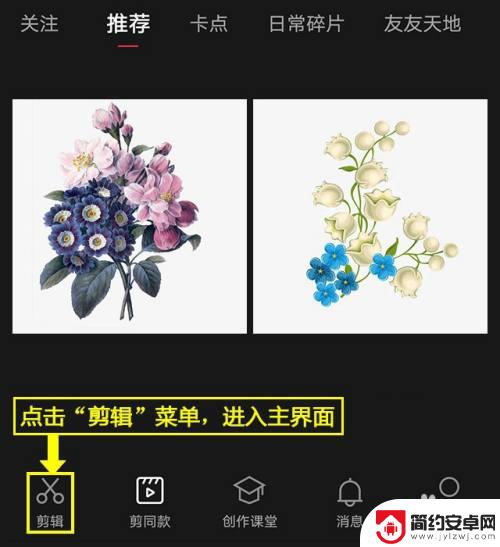
3.开始创作。点击“剪辑”主界面顶部的“开始创作”。
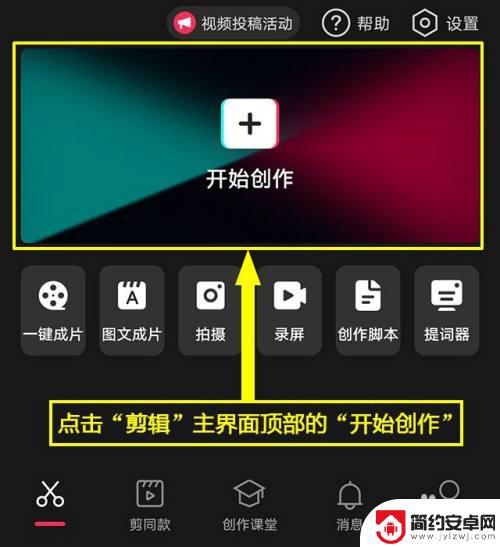
4.导入视频。点击“照片视频”选项卡,点击“视频”。打开视频列表,选择拟剪辑的视频,勾选“高清画质”,点击“添加”,导入视频。
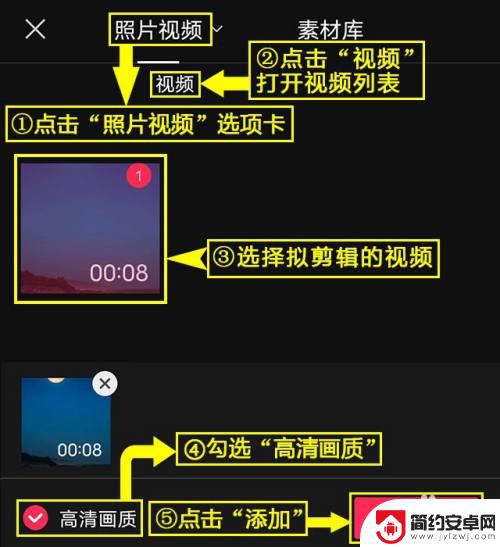
5.点击文字。点击底部工具栏中的“文字”菜单。
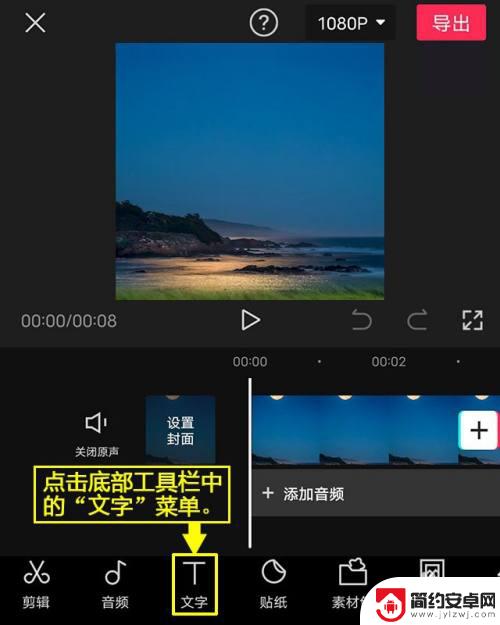
6.新建文本。点击底部工具栏中的“新建文本”菜单,进入文字输入界面。
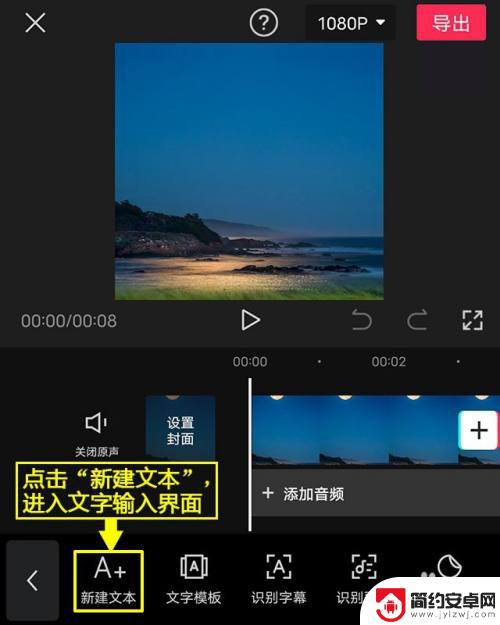
7.输入文字。在文本输入框中,输入文字,点击右上角的“√”,添加文字到视频。
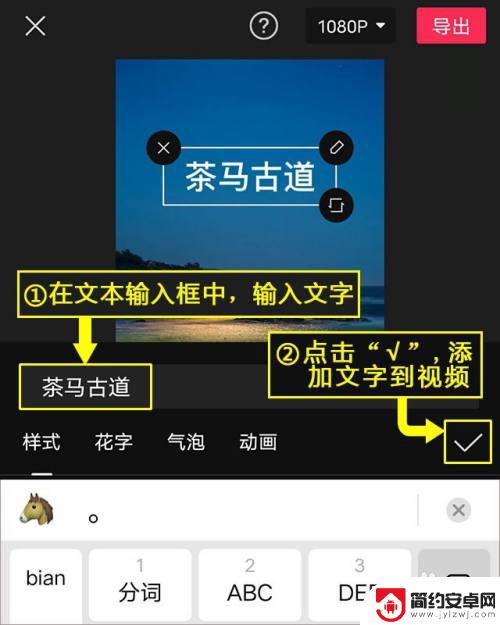
8.文本朗读。点击底部工具栏中的“文本朗读”菜单。
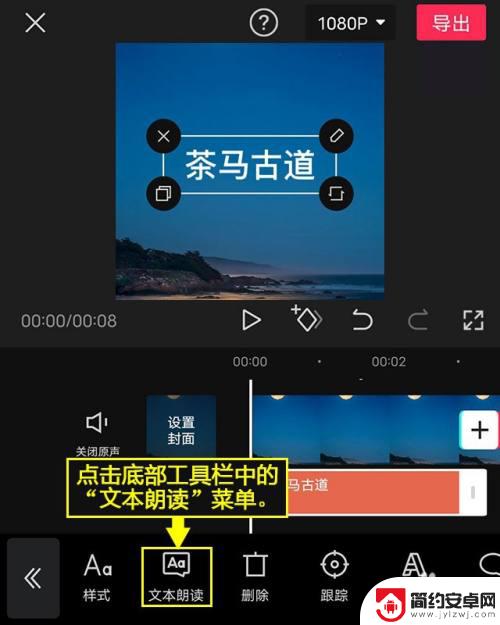
9.音色选择。点击顶部的“女声音色”选项卡,打开列表,选择音色“小姐姐”,点击右下角的“√”即可。
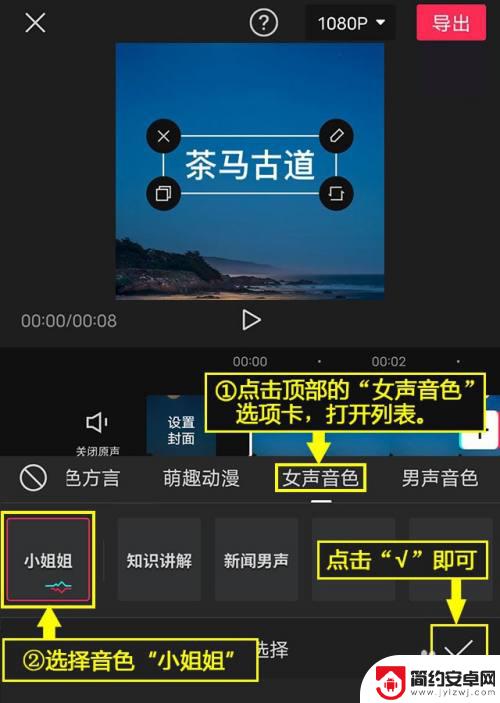
如上所言便是剪映添加人声朗读的详细介绍了,如果可以帮助到更多朋友,这将会是本站持续带来这般精彩游戏内容更新的动力!










